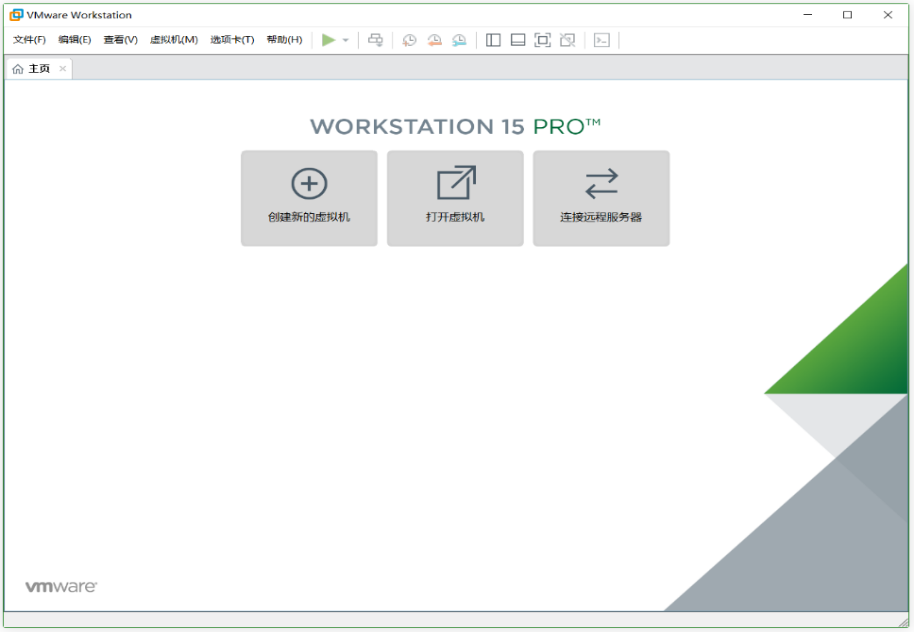VMware Workstation Pro安装和基础配置实验
(1)运行下载完成的Vmware Workstation虚拟机软件包。
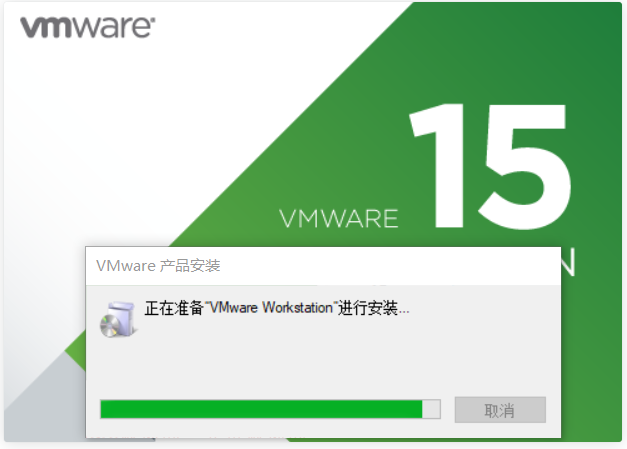
(2)在虚拟机软件的安装向导界面单击“下一步”。
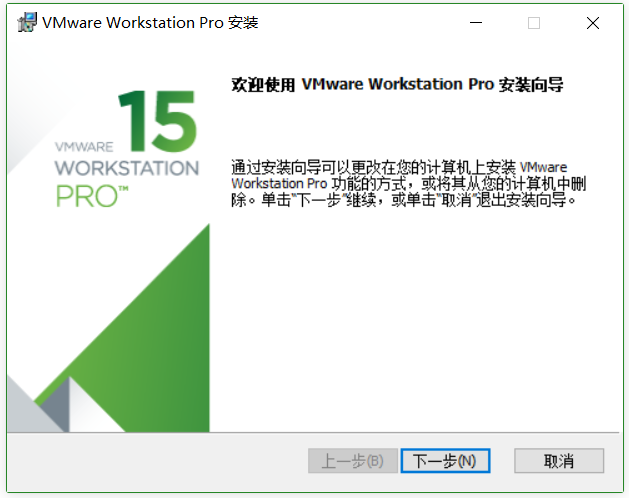
(3)虚拟机的安装向导,在用户许可协议界面选中“我接受许可协议中的条款”复选框,然后单击“下一步”。
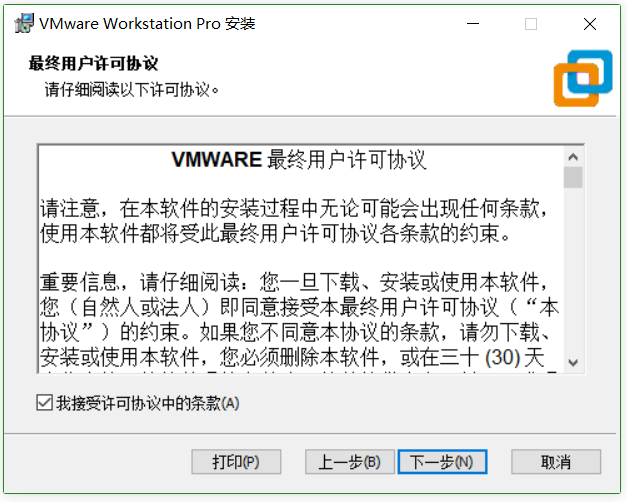
(4)接受许可条款
选择虚拟机软件的安装位置,选中“增强型键盘驱动程序”复选框后单击“下一步”。
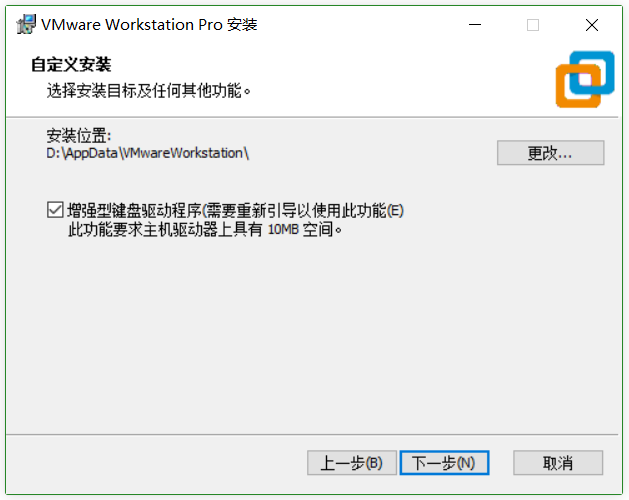
(5)选择虚拟机软件的安装路径
根据自身情况适当选择“启动时检查产品更新”与“帮助完善VMware Workstation Pro”复选框,然后单击“下一步”。
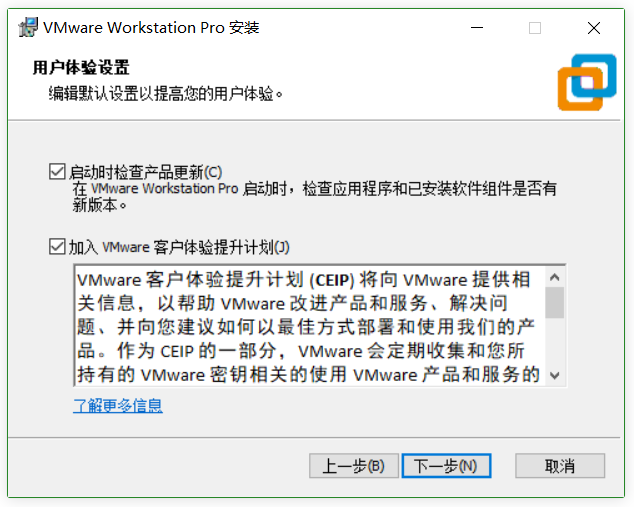
(6)虚拟机的用户体验设置
选中“桌面”和“开始菜单程序文件夹”复选框,然后单击“下一步”。
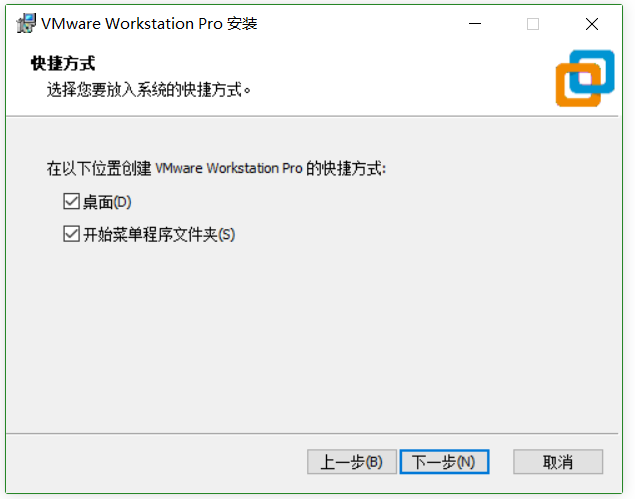
(7)虚拟机图标的快捷方式生成位置
一切准备就绪后,单击“安装”按钮。
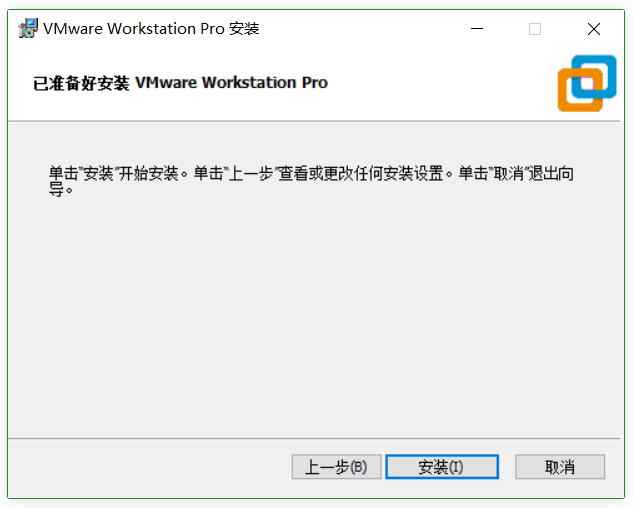
准备开始安装虚拟机
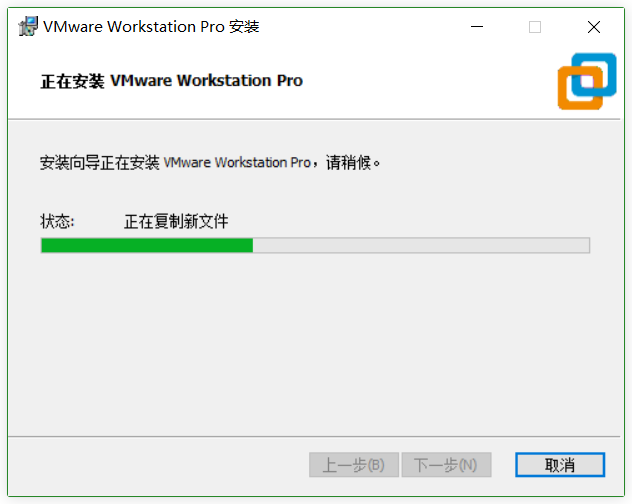
等待虚拟机软件安装完成
点击许可证,在其中输入软件激活序列号,点击“输入”。
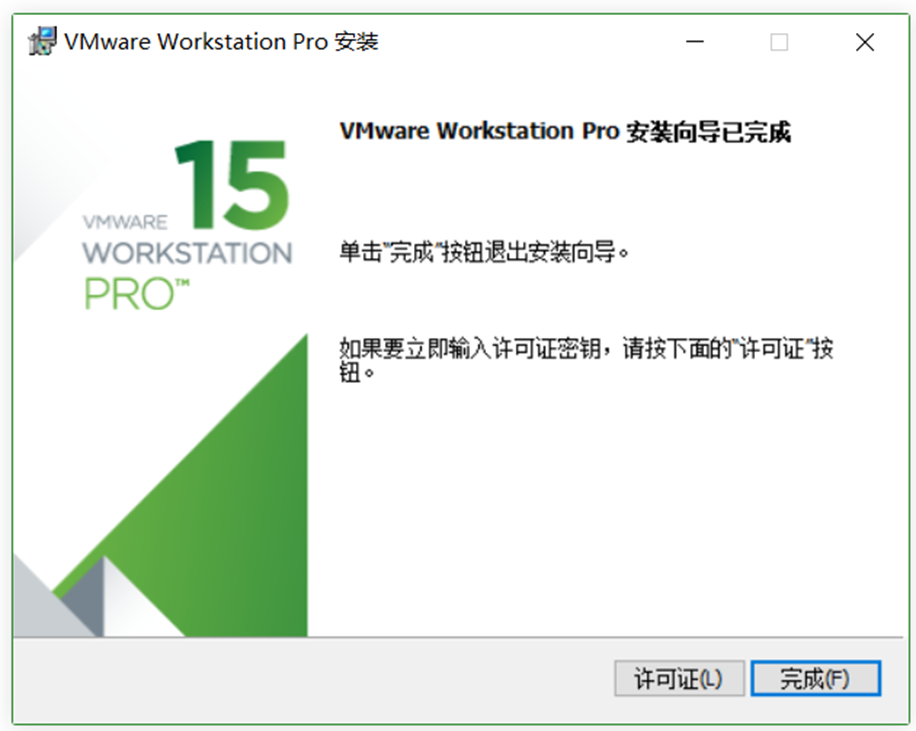
(8)虚拟机软件许可验证
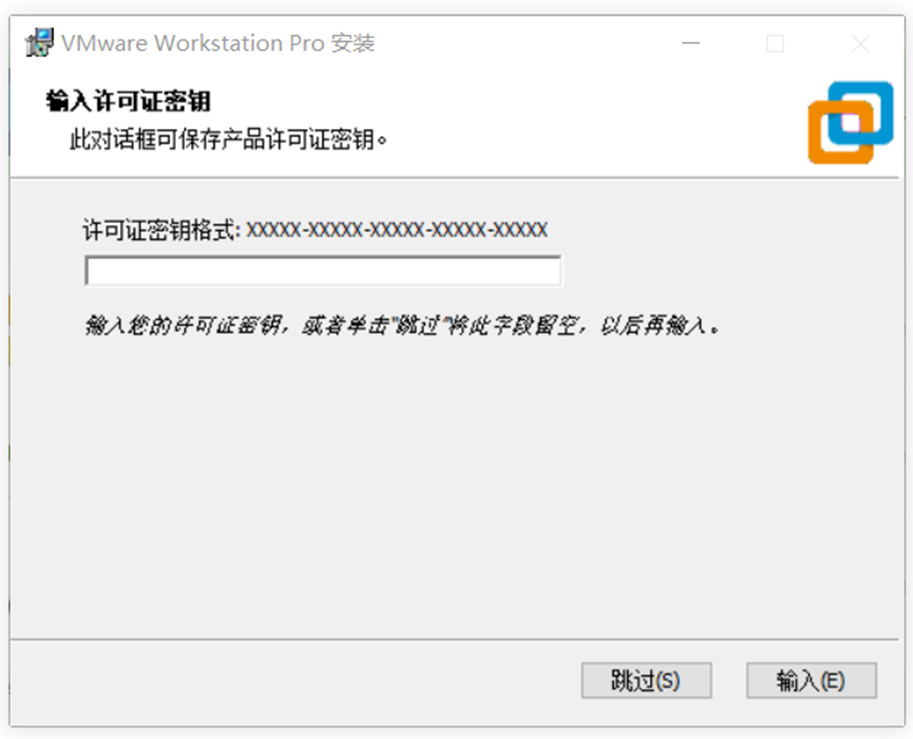
(9)安装完成进入VMware Workstation界面。